在VBA编程过程中,错误处理是确保代码稳定运行的关键环节,当代码执行过程中出现意外情况时,系统会弹出错误提示窗体,这不仅影响用户体验,还可能导致程序中断,掌握VBA中关闭报错的方法对于开发者而言至关重要,本文将系统介绍几种常见的错误处理技巧,帮助开发者编写更健壮的VBA代码。
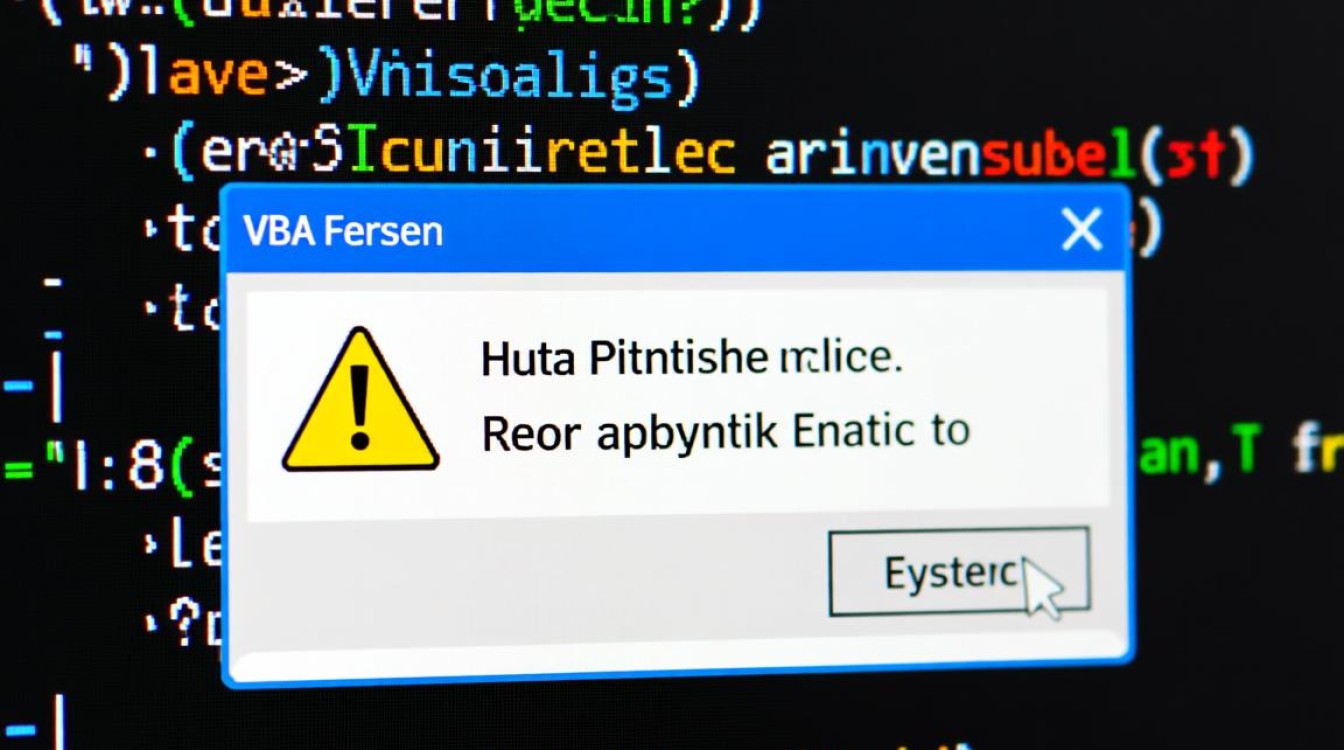
错误处理的基本原理
VBA中的错误处理主要通过On Error语句实现,该语句用于启用或禁用错误处理程序,当错误发生时,程序会跳转到指定的处理代码段,常见的On Error语句形式包括On Error Resume Next、On Error GoTo和On Error GoTo 0,On Error Resume Next是最简单的错误处理方式,它会在发生错误时继续执行下一行代码,而不中断程序运行。
使用On Error Resume Next
On Error Resume Next是最直接的关闭报错方法,当该语句被激活后,即使代码中出现运行时错误,程序也会忽略错误并继续执行,这种方法适用于可以预见错误且不影响程序逻辑的情况,在操作文件时,如果文件不存在,使用On Error Resume Next可以避免弹出错误提示,但需要通过Err对象检查错误号来判断是否发生错误,需要注意的是,长时间使用On Error Resume Next而不检查错误状态,可能会隐藏潜在问题,导致程序出现不可预知的错误。
结合Err对象进行错误判断
虽然On Error Resume Next可以关闭报错,但更专业的做法是结合Err对象使用,Err对象提供了错误的详细信息,包括错误号(Err.Number)和错误描述(Err.Description),开发者可以在代码中检查Err.Number的值,如果非零则说明发生了错误,此时可以根据错误类型进行相应处理。
On Error Resume Next
' 可能出错的代码
If Err.Number <> 0 Then
MsgBox "错误:" & Err.Description
Err.Clear ' 清除错误对象
End If
这种方式既避免了错误提示窗体弹出,又能及时发现并处理问题。
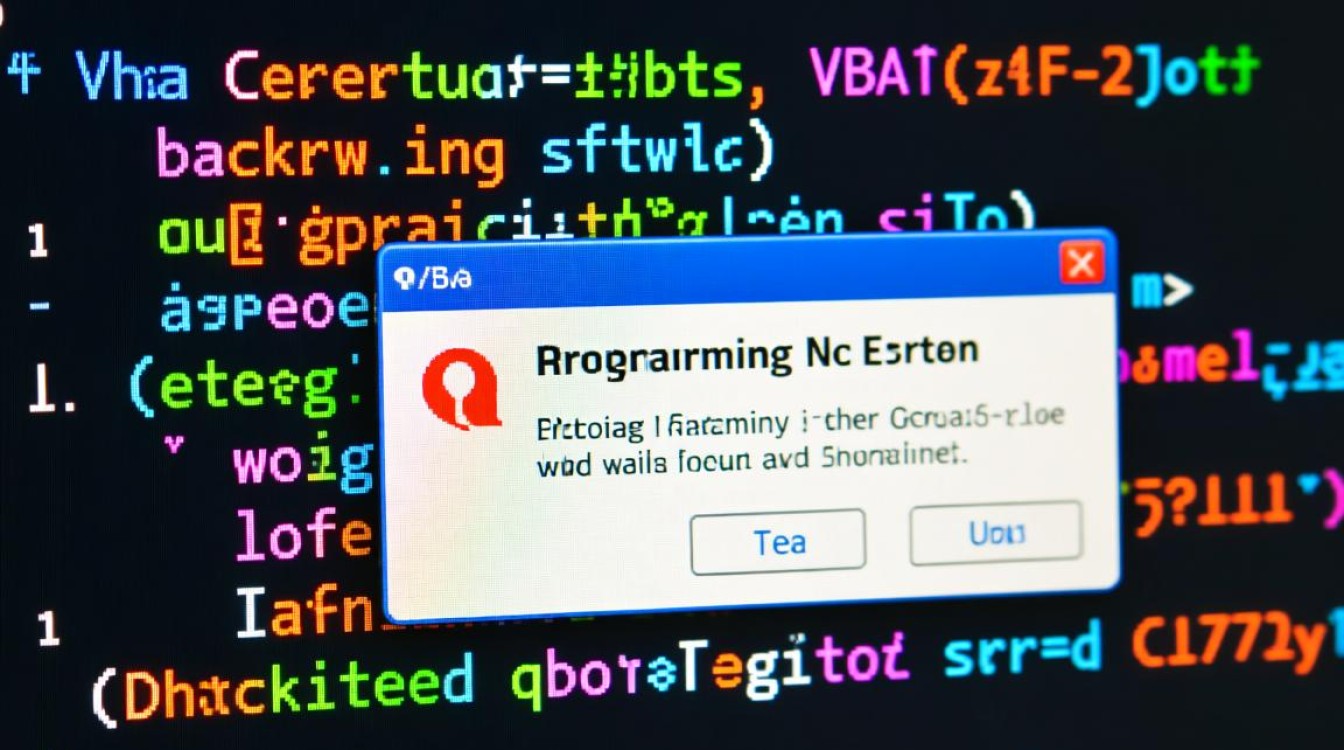
使用On Error GoTo指定错误处理代码段
对于需要更精细控制的场景,可以使用On Error GoTo语句将程序流程跳转到指定的错误处理标签。
Sub Example()
On Error GoTo ErrorHandler
' 可能出错的代码
Exit Sub ' 正常退出前执行
ErrorHandler:
MsgBox "发生错误:" & Err.Description
' 错误处理代码
End Sub
这种方法的优势在于可以将错误处理逻辑与主程序分离,使代码结构更清晰,需要注意的是,错误处理标签必须与On Error GoTo在同一过程中,且标签名称必须以冒号结尾。
禁用错误处理
在某些情况下,可能需要临时禁用错误处理,此时可以使用On Error GoTo 0语句,该语句会取消当前过程中的任何错误处理设置,恢复VBA的默认错误处理行为,通常在完成错误处理后或需要调试代码时使用。
On Error Resume Next ' 可能出错的代码 On Error GoTo 0 ' 恢复默认错误处理
最佳实践建议
- 避免滥用On Error Resume Next:仅在确认错误不影响程序逻辑时使用,并务必检查Err对象。
- 及时清除错误状态:使用Err.Clear清除错误对象,避免后续代码误判。
- 提供有意义的错误信息:在错误处理代码中,向用户返回清晰的错误描述,便于问题排查。
- 结合日志记录:将错误信息记录到文件或数据库中,便于后续分析。
相关问答FAQs
问:On Error Resume Next和On Error GoTo有什么区别?
答:On Error Resume Next会在发生错误时继续执行下一行代码,适用于简单错误忽略;而On Error GoTo会将程序跳转到指定的错误处理标签,适合需要详细错误处理的场景,且可以区分正常流程和错误处理流程。
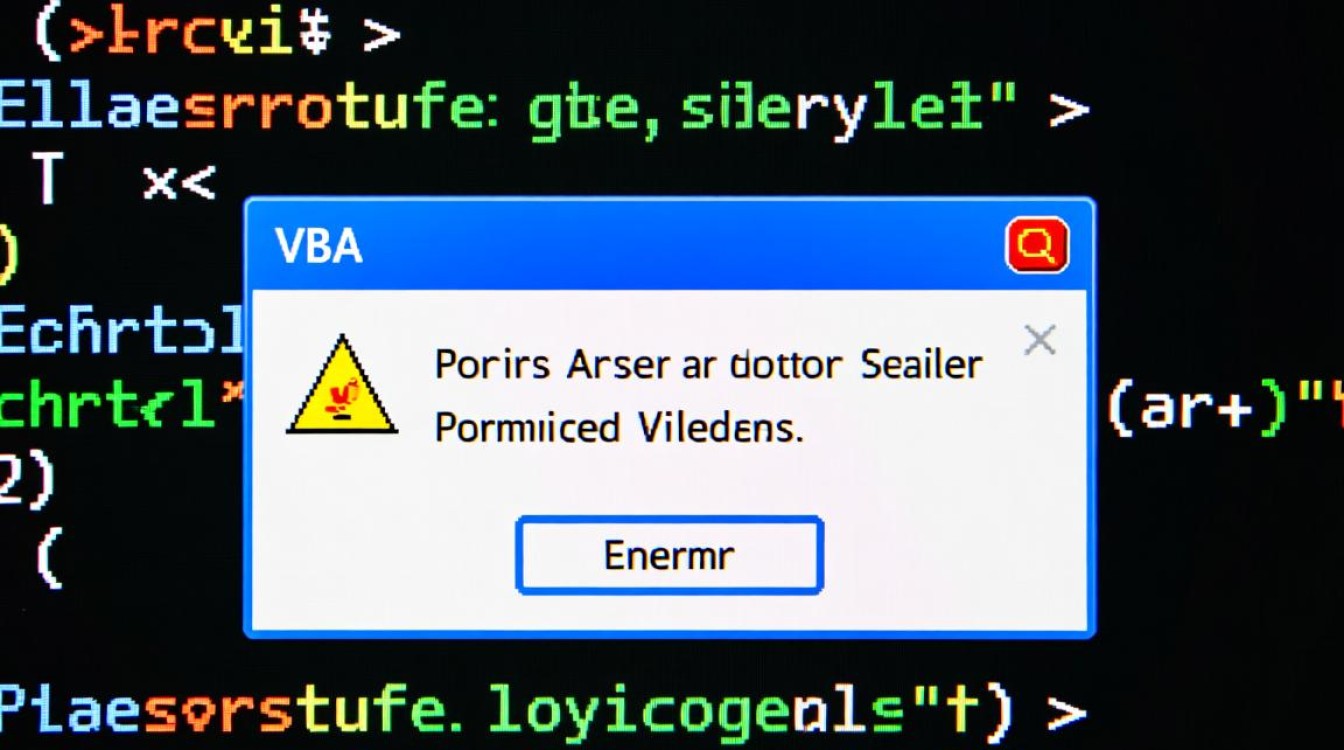
问:如何确保错误处理代码不会再次触发错误?
答:在错误处理代码块中,应避免使用可能引发错误的语句,如果必须使用,可以在内部嵌套错误处理,例如使用On Error Resume Next临时屏蔽错误,或使用On Error GoTo另一个标签形成嵌套处理结构,确保错误处理代码完成后使用Exit Sub或类似语句退出,避免重复进入错误处理。